Panduan Lengkap Membangun Situs E-Commerce dengan Blazor .NET 6
Daftar Isi
- Pengantar Blazor dan .NET 6
- Persiapan Lingkungan Pengembangan
- Membuat Struktur Proyek Blazor
- Membuat Komponen Utama
- Routing dan Navigasi
- Data Binding dan Event Handling
- Integrasi API dan Backend
- Autentikasi dan Otorisasi
- Membuat Keranjang Belanja
- Proses Checkout dan Pembayaran
- Deploy Aplikasi ke Server
- Sumber Belajar dan Source Code
1. Pengantar Blazor dan .NET 6
Blazor adalah framework dari Microsoft yang memungkinkan pengembangan aplikasi web interaktif menggunakan C# dan .NET, tanpa harus menulis JavaScript secara langsung. Dengan Blazor, Anda dapat membangun aplikasi web modern yang berjalan di browser menggunakan WebAssembly atau di server dengan Blazor Server.
.NET 6 adalah versi terbaru dari platform .NET yang membawa banyak peningkatan performa dan fitur baru. Dalam panduan ini, kita akan menggunakan Blazor WebAssembly dengan .NET 6 untuk membangun situs e-commerce yang lengkap.

2. Persiapan Lingkungan Pengembangan
Sebelum mulai membangun aplikasi, pastikan Anda sudah menyiapkan lingkungan pengembangan berikut:
- Visual Studio 2022 atau Visual Studio Code dengan ekstensi C#
- .NET 6 SDK terbaru (unduh dari dotnet.microsoft.com )
- Browser modern seperti Chrome, Firefox, atau Edge
- Git untuk version control (opsional tapi direkomendasikan)
Setelah semua terpasang, buka terminal dan jalankan perintah berikut untuk memastikan .NET 6 sudah terinstall:
$ dotnet --version
6.0.xxxxx

3. Membuat Struktur Proyek Blazor
Kita akan membuat proyek Blazor WebAssembly baru dengan template standar. Jalankan perintah berikut di terminal:
$ dotnet new blazorwasm -o ECommerceBlazorApp
$ cd ECommerceBlazorApp
$ dotnet run
Struktur folder utama yang akan kita gunakan:
-
wwwroot/- folder untuk file statis seperti gambar, CSS, dan JS -
Pages/- folder untuk halaman Blazor (.razor) -
Shared/- komponen yang digunakan bersama seperti navbar dan footer -
Data/- tempat menyimpan model dan layanan data

4. Membuat Komponen Utama
Komponen utama yang akan kita buat meliputi:
- ProductList.razor - menampilkan daftar produk
- ProductCard.razor - kartu produk individual
- ShoppingCart.razor - keranjang belanja
- Checkout.razor - halaman checkout
Contoh kode
ProductCard.razor
:
@code {
[Parameter]
public Product Product { get; set; }
[Parameter]
public EventCallback<Product> OnAddToCart { get; set; }
}

@Product.Name
Rp @Product.Price.ToString("N0")

5. Routing dan Navigasi
Blazor menggunakan routing berbasis komponen. Setiap halaman memiliki directive
@page
untuk menentukan URL-nya.
Contoh routing di
ProductList.razor
:
@page "/products"
<h2>Daftar Produk</h2>
<ProductCard Product="product" OnAddToCart="AddToCart" />
@code {
List<Product> products = new();
protected override void OnInitialized()
{
// Load produk dari service atau API
}
void AddToCart(Product product)
{
// Tambah produk ke keranjang
}
}
Navigasi antar halaman dapat menggunakan komponen
<NavLink>
yang otomatis menandai link aktif.

6. Data Binding dan Event Handling
Blazor mendukung two-way data binding menggunakan directive
@bind
dan event handling dengan
@onclick
atau event lain.
Contoh input pencarian produk dengan binding:
<input type="text" placeholder="Cari produk..."
@bind="searchTerm"
class="border rounded px-3 py-2 w-full mb-4" />
@code {
string searchTerm = "";
void OnSearchChanged(ChangeEventArgs e)
{
searchTerm = e.Value.ToString();
// Filter produk berdasarkan searchTerm
}
}

7. Integrasi API dan Backend
Untuk mengambil data produk dan mengirim data transaksi, kita akan menggunakan HttpClient untuk berkomunikasi dengan API backend.
Contoh pemanggilan API untuk mendapatkan daftar produk:
@inject HttpClient Http
@code {
List<Product> products = new();
protected override async Task OnInitializedAsync()
{
products = await Http.GetFromJsonAsync<List<Product>>("https://api.example.com/products");
}
}
Pastikan API backend sudah menyediakan endpoint yang sesuai dan mendukung CORS agar aplikasi Blazor dapat mengaksesnya.

8. Autentikasi dan Otorisasi
Untuk mengamankan aplikasi, kita perlu menambahkan autentikasi pengguna. Blazor mendukung autentikasi berbasis token JWT, ASP.NET Core Identity, dan layanan eksternal seperti Azure AD.
Contoh sederhana menggunakan autentikasi token JWT:
// Tambahkan HttpClient dengan header Authorization
Http.DefaultRequestHeaders.Authorization = new AuthenticationHeaderValue("Bearer", token);
// Cek status login dan tampilkan konten sesuai role
@attribute [Authorize]
@code {
// Logic autentikasi dan otorisasi
}
Anda juga bisa menggunakan template Blazor yang sudah include autentikasi saat membuat proyek baru.

9. Membuat Keranjang Belanja
Keranjang belanja menyimpan produk yang dipilih pengguna sebelum checkout. Kita akan menggunakan service singleton untuk menyimpan state keranjang.
Contoh service keranjang belanja:
public class ShoppingCartService
{
public List<Product> Items { get; private set; } = new();
public event Action OnChange;
public void AddToCart(Product product)
{
Items.Add(product);
NotifyStateChanged();
}
public void RemoveFromCart(Product product)
{
Items.Remove(product);
NotifyStateChanged();
}
private void NotifyStateChanged() => OnChange?.Invoke();
}
Daftarkan service ini di
Program.cs
dengan
builder.Services.AddSingleton<ShoppingCartService>();
dan inject di komponen yang membutuhkan.

10. Proses Checkout dan Pembayaran
Halaman checkout akan menampilkan ringkasan pesanan dan form pengisian data pengiriman serta metode pembayaran.
Contoh form checkout sederhana:
<EditForm Model="order" OnValidSubmit="HandleValidSubmit">
<DataAnnotationsValidator />
<ValidationSummary />
<InputText id="name" @bind-Value="order.Name" placeholder="Nama Lengkap" class="border rounded p-2 w-full mb-3" />
<InputText id="address" @bind-Value="order.Address" placeholder="Alamat Pengiriman" class="border rounded p-2 w-full mb-3" />
<InputText id="phone" @bind-Value="order.Phone" placeholder="Nomor Telepon" class="border rounded p-2 w-full mb-3" />
<button type="submit" class="bg-indigo-600 text-white px-4 py-2 rounded hover:bg-indigo-700">Bayar</button>
</EditForm>
@code {
Order order = new();
void HandleValidSubmit()
{
// Proses pembayaran dan simpan data pesanan
}
}

11. Deploy Aplikasi ke Server
Setelah aplikasi selesai, kita bisa melakukan deploy ke berbagai platform hosting seperti Azure Static Web Apps, Netlify, atau server IIS.
Langkah deploy ke Azure Static Web Apps:
-
Build aplikasi dengan perintah
dotnet publish -c Release -
Upload folder
wwwroothasil publish ke Azure Static Web Apps - Konfigurasi domain dan SSL jika perlu
- Test aplikasi berjalan dengan baik di URL hosting
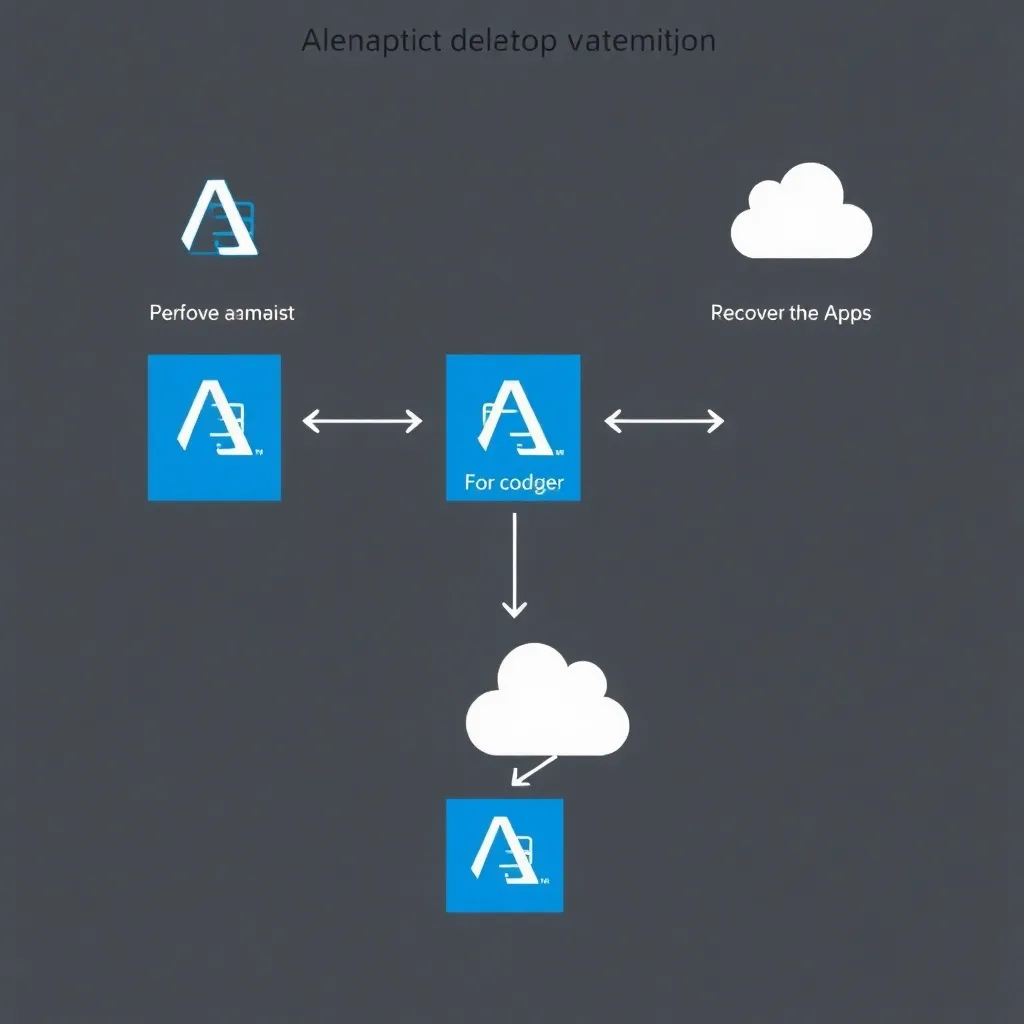
12. Sumber Belajar dan Source Code
Berikut beberapa sumber belajar dan referensi yang sangat membantu dalam membangun aplikasi e-commerce dengan Blazor .NET 6:
- Dokumentasi Resmi Blazor (.NET 6)
- Channel YouTube Tim Corey - Tutorial Blazor dan .NET
- Source Code Workshop Blazor dari Microsoft
- Kursus Pluralsight: Building Web Applications with Blazor
- Contoh Source Code E-Commerce Blazor (Placeholder)
Anda dapat mengunduh source code lengkap panduan ini di repository GitHub berikut:
Kunjungi GitHub Repository
